Al trabajar con grandes cantidades de datos en Excel, y vernos en la necesidad de hacer una impresión en papel, terminaremos con múltiples hojas. Si nuestros datos están organizados en varias columnas será de mucha utilidad que los títulos se impriman en cada página de manera que podamos identificar fácilmente la información para cada columna.
De manera predeterminada, solo la primera hoja impresa tendrá los títulos de columna de una tabla, pero podemos pedir a Excel que repita la fila superior en todas las hojas al momento de hacer la impresión.
Repetir la fila superior al imprimir
Para configurar esta funcionalidad debes ir a la ficha Diseño de página y seleccionar el comando Imprimir títulos:

Se mostrará el cuadro de diálogo Configurar página y en la sección Hoja deberás hacer clic sobre el botón Contraer diálogo, que muestra una pequeña flecha roja, y que se encuentra en el extremo derecho de la opción Repetir filas en extremo superior.
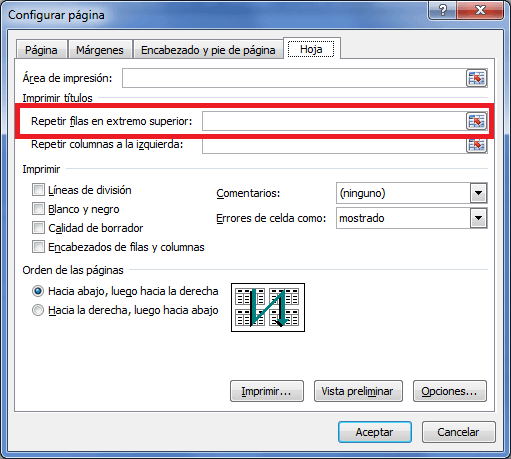
Esto habilitará el cuadro de diálogo de selección y podremos utilizar el ratón para seleccionar la fila que necesitamos imprimir en cada página.
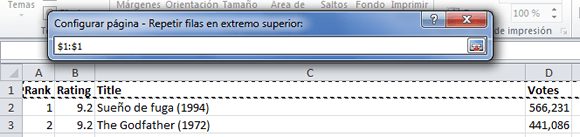
Para terminar con la selección debes volver a pulsar el botón que se encuentra en el extremo derecho y regresarás al cuadro de diálogo Configurar página.
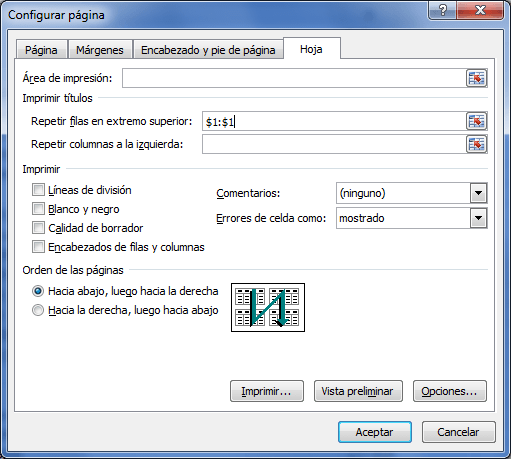
Si no deseas utilizar el botón Contraer diálogo tal como lo acabamos de hacer, puedes ingresar directamente el rango de la fila en el cuadro de texto de la opción Repetir filas en extremo superior.
Imprimir encabezados en cada hoja de Excel
Una vez que hemos indicado el rango de la fila que será nuestro encabezado en todas las hojas, deberás pulsar el botón Aceptar. Cuando imprimas los datos de tu libro de Excel, la fila previamente indicada se imprimirá en la parte superior de todas las hojas.

Referencias a filas en extremo superior
Finalmente quiero explicar un poco sobre las referencias utilizadas en la opción Repetir filas en extremo superior. En nuestro ejemplo, la fila superior que desábamos imprimir era la fila 1 de nuestra hoja y por lo tanto la referencia utilizada fue:
$1:$1
Este tipo de nomenclatura es utilizada para hacer referencia a una fila completa y en este caso hemos agregado el símbolo $ para indicar que deseamos que sea una referencia absoluta. Si quisieramos que el encabezado de todas las hojas fuera la fila 2, entonces utilizaríamos la siguiente referencia:
$2:$2
Por el contrario, si queremos que se repitan las primeras dos filas en todas las hojas, entonces utilizaríamos la siguiente referencia:
$1:$2
Si tienes duda de cómo ingresar manualmente estas referencias para la opción Repetir filas en extremo superior, lo mejor será utilizar el botón Contraer diálogo y hacer la selección con el ratón tal como lo mostré anteriormente.
